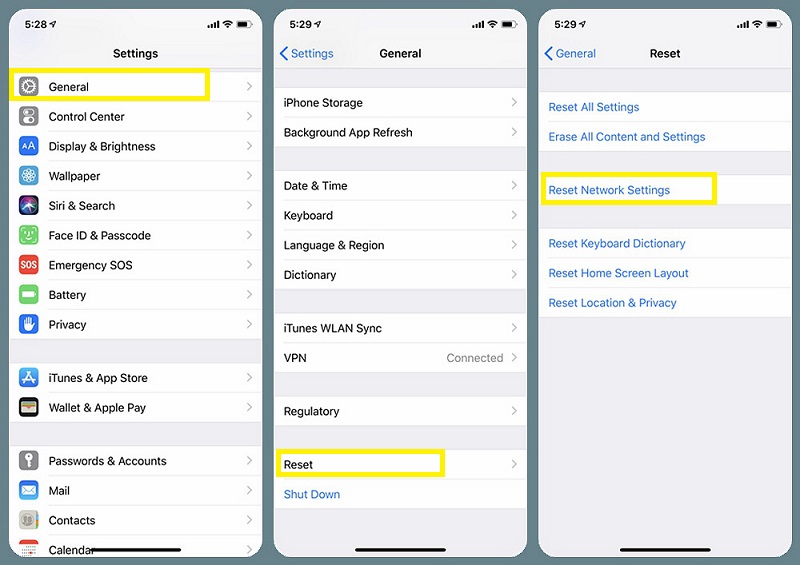- Pentegroup.com
- Spotify останавливает воспроизведение треков на iPhone: исправление
- # 1. Приложение может быть проблемой
- # 2. Force Exit
- # 4. Перезагрузите ваш iPhone
- # 5. Проверьте фоновые приложения
- # 6. Выйдите из системы и войдите снова
- # 7. Изменение настроек синхронизации, кроссфейдера, зазора и качества
- Как исправить остановку воспроизведения Spotify при выключенном экране на Galaxy S10
- Вот что делать, если ваше приложение Spotify перестает воспроизводить музыку, когда экран Galaxy S10 выключен
- Предотвратить переход приложения Spotify в спящий режим
- Отключить оптимизацию заряда батареи для Spotify
- Разрешить Spotify для использования мобильных данных
- Очистите кеш и данные.
- Очистите раздел кеша телефона
- Выполните сброс настроек
- Как исправить Spotify, которая часто вылетает, не работает на вашем Apple iPhone 8 (простые шаги)
- Первое решение: принудительно закрыть и перезапустить Spotify.
- Второе решение: перезагрузите ваш iPhone (программный сброс).
- Третье решение: очистить последние приложения.
- Четвертое решение: установить обновления приложений (если доступно).
- Пятое решение: удалите и переустановите Spotify на вашем iPhone.
- Обратиться за помощью
- связаться с нами
Pentegroup.com
В последнее время я заметил одну вещь: поскольку Spotify превращается в большой сервис Numero Uno для потоковой передачи музыки, он становится очень глючным. Это обычно для любой компании, но когда у них такая огромная, зависимая база пользователей и плата за услуги, вы начинаете разочаровываться в вопиющих проблемах.
Одной из таких проблем является то, что Spotify перестает воспроизводить треки на iPhone и iPad через некоторое время . Эта проблема заметно отличается от обычного Rigmarole, где Spotify не воспроизводит конкретную дорожку (и).
Если вы оказались в этом странном месте, обратите внимание, что это может быть полностью проблема сервера в Spotify. Подобные вещи часто происходят в наши дни, и когда у вас есть много треков на вашем устройстве (автономное воспроизведение) или в облаке, вы можете столкнуться с этой проблемой.
Spotify останавливает воспроизведение треков на iPhone: исправление
# 1. Приложение может быть проблемой
В последнее время обновления приложения снижают производительность. Независимо от того, что говорит команда (и да, я ценю разработчиков за разработку такого замечательного приложения), у приложения Spotify есть свои проблемы.
На большинстве форумов и вопросов поддержки вам будет предложено удалить приложение и переустановить его в качестве крайней меры. Это обычный способ, но со всеми возникающими проблемами я просто рекомендую прямое удаление + переустановка приложения.
Это означает, что вы потеряете плейлисты, которые вы не синхронизировали через iPhone, но если вы управляете этим с ПК / Mac, вы в безопасности. Вы можете вернуть их в приложение Spotify сразу после переустановки.
# 2. Force Exit
Возможно, вы сейчас находитесь за пределами компьютера и нуждаетесь в быстром решении. Это для вас.
- Откройте Spotify.
- Нажмите и удерживайте кнопку питания до тех пор, пока не появится «Слайд для выключения».
- Теперь отпустите кнопку питания и нажмите (и удерживайте) кнопку возврата, пока слайдер не исчезнет.
- Приложение должно закрыться сейчас.
- Откройте панель переключения нескольких задач и закройте Spotify (удерживайте значок, пока он не начнет колебаться, нажмите на знак минус).
# 3. Проверьте настройки Wi-Fi + 3G
О, кстати, убедитесь, что у вас нет проблем с вашей сетью.
Существует много шумихи по поводу того, как недавние обновления Apple привели к тому, что возможности подключения стали хитом. Если что-то не работает на Wi-Fi, попробуйте полностью отключить его и переключиться на сотовую связь. Если Spotify все равно перестает играть через некоторое время, то вы можете предположить — правильно — что он не имеет никакого отношения к сети.
# 4. Перезагрузите ваш iPhone
Звучит глупо, но это одна из рабочих рекомендаций, которая заставляет Spotify работать нормально. Вы можете перезагрузить телефон, как правило, или сделать полный сброс: это означает, что вы нажимаете кнопку питания и домой, пока на экране не появится логотип Apple, и телефон не перезагрузится.
# 5. Проверьте фоновые приложения
Одной из причин, по которой Spotify не воспроизводит треки, может быть недостаточный ресурс. Дважды нажмите кнопку «Домой» и принудительно закройте другие приложения, работающие в фоновом режиме, кроме Spotify.
Теперь попробуйте воспроизвести свою песню и проверьте, на этот раз вы сможете слушать ее. Большинство пользователей форумов пообещали, что этот трюк сработает, и, таким образом, вы уже должны были решить проблему.
# 6. Выйдите из системы и войдите снова
Иногда проблема Spotify на стороне сервера, и пользователь едва ли играет какую-либо роль. Чтобы быть уверенным, попробуйте выйти из Spotify и затем войдите снова. При этом списки дорожек снова обновляются с сервера. Проверьте еще раз, можете ли вы воспроизводить дорожку (и) на Spotify.
# 7. Изменение настроек синхронизации, кроссфейдера, зазора и качества
Очень редко это проблема с качеством вашей синхронизации / общего ресурса. Изменение этих значений, чтобы выяснить, являются ли они виновниками, заставляющими Spotify прекратить проигрывать треки, может нервировать. Но вы можете попробовать изменить:
- Синхронизация / Поделиться Качеством
- Crossfade
- без зазора
- Автономный плейлист
Вопрос должен был быть решен к настоящему времени.
Поделитесь своим мнением с нами в комментариях ниже, на Facebook, Twitter и Telegram. Также обязательно загрузите наше приложение для iOS на iPhone и iPad, чтобы получить доступ к советам на ходу.
Источник
Как исправить остановку воспроизведения Spotify при выключенном экране на Galaxy S10
Spotify — одно из самых популярных приложений для потоковой передачи музыки, которое вы можете загрузить из магазина Google Play. Он работает с большинством устройств Android, доступных сегодня на рынке, такими как Samsung Galaxy S10. Несмотря на то, что это надежное приложение, иногда могут возникать определенные проблемы. В этой последней части нашей серии по устранению неполадок мы рассмотрим проблему, когда Spotify не воспроизводит, когда экран выключен.
Вот что делать, если ваше приложение Spotify перестает воспроизводить музыку, когда экран Galaxy S10 выключен
Перед выполнением любого из шагов по устранению неполадок, перечисленных ниже, лучше всего перезагрузить телефон. . Обычно это устраняет незначительные сбои, так как обновляет программное обеспечение телефона.
Существует несколько факторов, которые могут вызвать эту конкретную проблему, от проблемы с настройками до поврежденных данных приложения. Ниже перечислены рекомендуемые действия по устранению неполадок, которые необходимо выполнить для решения этой проблемы.
Предотвратить переход приложения Spotify в спящий режим
Galaxy S10 имеет настройку, которая заставляет определенные приложения перестать работать в фоновом режиме, когда экран выключен. Хотя это может быть отличной функцией для экономии заряда батареи, бывают случаи, когда вам нужно, чтобы приложение работало даже при выключенном дисплее. Это также одна из самых распространенных причин этой проблемы. Чтобы исправить это, вам нужно разрешить приложению работать, даже когда телефон находится в спящем режиме.
- Перейдите в Настройки.
- Нажмите на Уход за устройством (ранее называлось Обслуживание устройства).
- В нижнем левом углу выберите Батарея.
- Найдите приложение Spotify.
- Убедитесь, что параметр «Переводить приложение в спящий режим» (сразу же переводить приложение в спящий режим, когда оно не используется) отключен.
Вы также можете сделать это на экране информации о приложении
- Перейдите в Настройки, затем Приложения
- Выберите приложение Spotify.
- Нажмите на батарею.
- Включите Разрешить фоновую активность
Перезагрузите телефон, затем проверьте, не приостанавливает ли Spotify воспроизведение музыки, когда экран выключен.
Отключить оптимизацию заряда батареи для Spotify
Galaxy S10 имеет несколько замечательных функций для увеличения срока службы батареи. Одна из таких функций — оптимизация батареи, которая обычно применяется к определенным приложениям. Вы должны убедиться, что Spotify исключен из этой функции.
- Перейдите в Приложения> Spotify> Батарея.
- Выбрать все
- Найдите Spotify и отключите параметр Оптимизировать использование батареи.
Убедитесь, что проблема с остановкой воспроизведения Spotify все еще возникает.
Разрешить Spotify для использования мобильных данных
Если ваш телефон находится вне зоны действия сети Wi-Fi, есть вероятность, что ваша музыка перестанет воспроизводиться. Чтобы этого не произошло, вам необходимо убедиться, что приложение может использовать вашу подписку на передачу мобильных данных.
- Перейдите в Настройки.
- Перейдите к Приложения.
- Выберите свое приложение.
- Нажмите «Мобильные данные»..
- Включите Разрешить использование данных в фоновом режиме.
Проверьте, не возникает ли проблема с воспроизведением.
Очистите кеш и данные.
Бывают случаи, когда поврежденные данные в самом приложении могут вызвать эту проблему. Если это является виновником, вам необходимо очистить кеш и данные приложения.
- На главном экране проведите вверх по пустому месту, чтобы открыть панель приложений.
- Коснитесь «Настройки»> «Приложения».
- Коснитесь приложения Spotify в списке.
- Коснитесь «Хранилище»> ОЧИСТИТЬ КЭШ> ОЧИСТИТЬ ДАННЫЕ> УДАЛИТЬ
Если проблема не исчезнет, попробуйте удалить приложение, а затем установить новую версию из магазина Google Play.
- Из на главном экране проведите вверх по пустому месту, чтобы открыть панель приложений.
- Коснитесь «Настройки»> «Приложения».
- Коснитесь приложения Spotify в списке по умолчанию.
- Нажмите УДАЛИТЬ> ОК.
- Откройте Google Play Store.
- Найдите Spotify и установите его.
Очистите раздел кеша телефона
Бывают случаи, когда кэшированные данные, хранящиеся в выделенном разделе телефона, могут быть повреждены. Когда это происходит, обычно возникают определенные проблемы с телефоном. Чтобы исключить возможность того, что это является причиной проблемы, вам придется стереть раздел кеша телефона из режима восстановления.
- Выключите устройство.
- Нажмите и удерживайте клавишу увеличения громкости и клавишу Bixby, затем нажмите и удерживайте клавишу питания.
- Когда отобразится логотип Android, отпустите все три клавиши.
- Сообщение «Установка обновления системы» будет отображаться в течение 30–60 секунд, прежде чем появятся параметры меню восстановления системы Android.
- Нажмите клавишу уменьшения громкости несколько раз, чтобы выделить раздел очистки кеша.
- Нажмите кнопку питания, чтобы выбрать.
- Нажмите кнопку уменьшения громкости, чтобы выделить да, их и нажмите кнопку питания, чтобы выбрать.
- Когда очистка раздела кеша будет завершена, будет выделен пункт «Перезагрузить систему сейчас».
- Нажмите кнопку питания, чтобы перезагрузить устройство.
Попробуйте проверить, работает ли проблема все еще возникает.
Выполните сброс настроек
В случае, если вышеуказанные шаги не помогут исправить профессиональную версию blem, то есть вероятность, что это вызвано ошибкой программного обеспечения. Лучший способ справиться с этим прямо сейчас — выполнить сброс настроек до заводских. Обязательно сделайте резервную копию данных телефона перед выполнением сброса.
- Резервное копирование данных во внутренней памяти. Если вы вошли в учетную запись Samsung на устройстве, вы активировали Anti-theft, и вам потребуются ваши учетные данные Samsung для завершения общего сброса.
- Выключите устройство.
- Нажмите и удерживайте клавишу увеличения громкости и клавишу Bixby, затем нажмите и удерживайте клавишу питания.
- Когда появится зеленый логотип Android, отпустите все клавиши (появится сообщение «Установка обновления системы» в течение 30-60 секунд перед отображением параметров меню восстановления системы Android).
- Нажмите кнопку уменьшения громкости несколько раз, чтобы выделить «стереть данные/сброс до заводских настроек».
- Нажмите кнопку питания, чтобы выбрать.
- Нажимайте кнопку уменьшения громкости, пока не будет выделено «Да — удалить все данные пользователя».
- Нажмите кнопку питания, чтобы выбрать и запустить общий сброс.
- При общем сбросе завершено, будет выделено «Перезагрузить систему сейчас».
- Нажмите кнопку питания, чтобы перезагрузить устройство.
Загрузите приложение Spotify из Google Play Затем проверьте, сохраняется ли проблема.
Возникли проблемы с телефоном или компьютером? Не стесняйтесь обращаться к нам, используя эту форму. Мы постараемся помочь.
Источник
Как исправить Spotify, которая часто вылетает, не работает на вашем Apple iPhone 8 (простые шаги)
Помимо собственной iTunes Music от Apple, есть и другие сервисы цифровой музыки, которые предоставляют мгновенный доступ к миллионам песен в Интернете бесплатно или за дополнительную плату. Spotify является одним из самых популярных приложений, разработанных для этой цели. Если вы любитель музыки, вы, вероятно, будете иметь это на главном экране. И на случай, если вы вдруг столкнетесь с проблемами и не сможете использовать приложение, так как оно продолжает падать, я разработал несколько полезных обходных путей и потенциальных решений, которые вы можете использовать для устранения ошибок из приложения или самой iOS. Эти методы особенно применимы к iPhone 8, но их также можно использовать в качестве справочных при решении той же проблемы с приложением Spotify на iPhone 8 Plus и iPhone X, если это необходимо. Читайте дальше, чтобы узнать больше.
Но прежде всего, если у вас есть другие проблемы с вашим iPhone 8, не забудьте зайти на нашу страницу устранения неполадок, поскольку мы уже рассмотрели некоторые из наиболее часто сообщаемых проблем с этим новым iPhone. Если вам нужна дополнительная помощь или вы не можете найти то, что ищете на этой странице, заполните нашу анкету для вопросов о iPhone и нажмите «Отправить». Не волнуйтесь, это бесплатная консультация, поэтому вам не нужно ни о чем беспокоиться. Просто дайте нам больше информации о проблеме, и мы сделаем все возможное, чтобы помочь вам решить ее.
Первое решение: принудительно закрыть и перезапустить Spotify.
Неисправные приложения часто исправляются перезагрузкой. То же самое относится и к Spotify. Если Spotify впервые работает нестабильно, это, вероятно, случайный сбой, который можно легко исправить, перезапустив приложение. Итак, вот что вы должны попробовать сделать в первую очередь:
- Проведите пальцем вверх от нижней части к середине экрана и удерживайте, пока не откроется App Switcher.
- Проведите пальцем влево или вправо, чтобы найти приложение Spotify.
- Крепко коснитесь и удерживайте приложение, затем коснитесь значка минус (-). Это вызывает приложение, чтобы закрыть или закрыть.
- Кроме того, вы можете провести пальцем вверх, чтобы закрыть приложение, как только появится значок минус.
Примерно через 30 секунд вы можете запустить Spotify и посмотреть, работает ли он уже гладко и стабильно.
Второе решение: перезагрузите ваш iPhone (программный сброс).
Если перезапуск приложения не помогает, вы можете продолжить перезапуск устройства или программный сброс. Это может помочь устранить незначительные программные сбои, которые могли привести к тому, что Spotify внезапно перестал работать. Для начала выполните следующие шаги, чтобы выполнить программный сброс на вашем iPhone 8:
- Нажмите и удерживайте кнопку питания, пока не появится слайдер выключения питания.
- Перетащите ползунок, чтобы полностью отключить ваш iPhone.
- Примерно через 30 секунд снова нажмите и удерживайте кнопку питания, пока не увидите логотип Apple.
Если ваш телефон зависает при сбое Spotify, вы можете выполнить альтернативный перезапуск с помощью аппаратных клавиш или принудительно перезапустить ваш iPhone 8. Вот как это делается:
- Нажмите и быстро отпустите кнопку увеличения громкости.
- Нажмите и быстро отпустите кнопку уменьшения громкости.
- Нажмите и удерживайте кнопку Side / Power, пока не увидите логотип Apple.
Оба эти перезапуска не повлияют на ваши данные, поэтому ничего не будет удалено в процессе. Когда ваш телефон загрузится, откройте Spotify и посмотрите, работает ли он уже стабильно.
Третье решение: очистить последние приложения.
Фоновые приложения полезны, когда речь идет о многозадачности, особенно при перезагрузке похожих приложений. Тем не менее, любое из этих приложений может произойти сбой в какой-то момент, если оставить его работать долго. И если это произойдет, существует тенденция к влиянию других приложений, включая Spotify. Чтобы убедиться, что это не является причиной этой проблемы, удалите все последние приложения с помощью следующих шагов:
- Проведите пальцем вверх от нижней части к середине экрана и удерживайте, пока не откроется App Switcher.
- Проведите пальцем влево или вправо, чтобы перейти к различным приложениям.
- Крепко коснитесь и удерживайте приложение, затем коснитесь значка минус (-). Это вызывает приложение, чтобы закрыть или закрыть.
- Кроме того, вы можете провести пальцем вверх, чтобы закрыть приложение, как только появится значок минус.
Сделайте то же самое с остальными приложениями, пока переключатель приложений не будет очищен. Чтобы применить последние внесенные изменения и одновременно обновить систему телефона, выполните программный сброс.
Четвертое решение: установить обновления приложений (если доступно).
Обновления развернуты, чтобы приложения работали лучше и стабильнее. Как и ваше устройство, приложения также получают периодические обновления для устранения любых ошибок или проблем, которые вызывают проблемы приложений и, следовательно, должны быть устранены. Если вы не настроили ваше устройство на автоматическое обновление, вам придется сделать это вручную. Вот как:
- Нажмите значок App Store на главном экране.
- На главном экране App Store найдите и коснитесь значка «Обновления» в правом нижнем углу.
- Затем нажмите кнопку Обновить рядом с Spotify.
- Если вы видите несколько обновлений приложения, вы можете нажать Обновить все, чтобы установить все обновления сразу.
Помимо обновления приложений, установка обновлений программного обеспечения также может помочь стабилизировать ваши приложения. Следовательно, также стоит рассмотреть возможность проверки обновлений для загрузки и установки на вашем iPhone 8. Последней версией iOS для вашего iPhone является iOS 11.3.1. Он был официально выпущен 24 апреля, поэтому его скорее всего можно будет скачать на телефон. Новое обновление содержит исправления ошибок и улучшения безопасности, которые могут потребоваться для очистки приложений и системы телефона от ошибок.
- Чтобы проверить наличие обновлений, перейдите в Настройки-> Общие-> Обновления программного обеспечения. Если вы видите уведомление об обновлении, сделайте резервную копию своих данных, затем следуйте инструкциям на экране для продолжения загрузки и установки обновления.
После этого перезагрузите телефон и откройте Spotify. Если проблема решена, значит, у вас все хорошо. В противном случае перейдите к следующему варианту.
Пятое решение: удалите и переустановите Spotify на вашем iPhone.
Очистка кэша приложений и данных в iOS отличается от устройств Android, но вывод такой же. В iOS процесс включает в себя удаление и переустановку приложения. Чтобы попробовать, вот как это делается:
- Нажмите и удерживайте значок Spotify или любой значок на главном экране в течение нескольких секунд.
- Когда значки начинают дрожать, коснитесь X в углу значка приложения Spotify. Это приведет к удалению или удалению Spotify с вашего устройства.
- Нажмите «Удалить», чтобы подтвердить действие.
- Чтобы значки не шевелились, коснитесь пустого места на главном экране.
- Затем перезагрузите телефон.
- Подождите, пока ваш iPhone полностью загрузится, затем откройте App Store и найдите последнюю версию Spotify, чтобы загрузить и установить iPhone 8.
Обратиться за помощью
Обратитесь в службу поддержки Spotify или посетите сайт справки Spotify, чтобы попросить дополнительную помощь у экспертов Spotify в устранении проблемы и обеспечении бесперебойной работы приложения на вашем iPhone 8. Могут быть некоторые параметры или настройки, которые требуют изменений для обеспечения стабильности приложения, особенно с текущая платформа, на которой работает ваш iPhone.
связаться с нами
Если вам нужна дополнительная помощь по использованию определенных функций и возможностей нового смартфона Apple iPhone 7, посетите нашу страницу учебных пособий. Там вы можете найти список с практическими рекомендациями, пошаговые руководства, а также ответы на часто задаваемые вопросы относительно iPhone 7. Если у вас есть другие проблемы или возникли проблемы при использовании телефона, вы можете связаться с нами через эту форму , Обязательно сообщите нам более подробную информацию о проблеме или проблемах, которые могут возникнуть у вас, и мы будем рады помочь вам в дальнейшем.
Сообщения, которые вы также можете прочитать:
- Как исправить перегрев iPhone 8 после установки нового обновления программного обеспечения? [Руководство по устранению неполадок]
- Что делать, если ваш Apple iPhone 8 не распознается компьютером Windows или iTunes? [Руководство по устранению неполадок]
- Как исправить приложение iPhone 8 для Facebook, которое продолжает зависать, зависать или зависать после обновления iOS (простые шаги)
- Почему мой iPhone 8 не подключается к Wi-Fi, не может получить доступ к Wi-Fi Интернет и как это исправить (простые шаги)
- Как исправить iPhone 8, который не показывает сервис, поиск или нет ошибки сигнала? [Руководство по устранению неполадок]
Источник